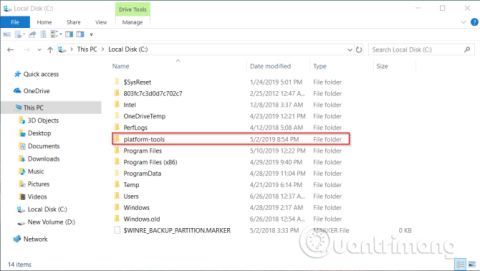Þegar þú rætur Android tekur þú ákveðna áhættu, sérstaklega ef þú þekkir ekki rætur. Sumir framleiðendur neita tækisábyrgð ef villur koma upp við rætur. Síminn þinn gæti jafnvel verið múrsteinn.
Ef þú vilt ekki róta símann þinn en vilt samt öfluga eiginleika geturðu breytt nokkrum földum stillingum til að auka notendaupplifun með Android Debug Bridge (ADB).
Algengur misskilningur um ADB er að það sé aðeins gagnlegt fyrir forritara eða með rætur tæki en það er ekki satt. Sum forrit frá þriðja aðila nýta sér ADB til að virkja öfluga eiginleika án rótar.
Besta ADB appið fyrir Android
Settu upp ADB á tækinu
Þú þarft að setja upp ADB rétt áður en þú setur upp forrit frá þriðja aðila. Ferlið er öðruvísi á Windows og macOS.
Skref 1. Sæktu Android SDK Platform Tools tólið. Ef þú notar Mac geturðu notað Homebrew til að setja upp ADB. Þegar Homebrew er sett upp skaltu opna Terminal og slá inn
brew setja upp homebrew/cask/android-platform-tools
- Tengill til að hlaða niður Android SDK Platform Tools:
https://developer.android.com/studio/releases/platform-tools.html
Skref 2 . Ef þú notar Windows skaltu setja upp ADB rekla fyrir tækið. Þú finnur lista yfir tengla fyrir ADB rekla á Android þróunarsíðunni.
https://developer.android.com/studio/run/oem-usb.html#Drivers
Að öðrum kosti geturðu notað 15 sekúndna ADB uppsetningartólið frá xda forriturum. Þú þarft enga rekla fyrir Mac.
Skref 3 . Afþjöppuðu zip skránni í drifi C:. Efnið er í platform-tools möppunni . Á Mac er þessi mappa í Casks möppunni .

Á Android



Aftur á Android tækinu þínu skaltu fylgja þessum skrefum:
Skref 4 . Virkjaðu þróunarvalkosti (ef ekki þegar til staðar). Til að gera þetta, farðu í þróunarvalkosti og pikkaðu á Byggjanúmer sjö sinnum.
Skref 5 . Tengdu símann þinn við tölvuna þína. Þegar það hefur verið tengt skaltu smella á USB-tengingartilkynninguna sem birtist. Gakktu úr skugga um að tengistillingin sé stillt á PTP .
Skref 6 . Í Stillingar > Valkostir þróunaraðila , virkjaðu USB kembiforritið og haltu áfram í næsta valmynd.
Notaðu PowerShell eða Terminal
Skref 7 . Í Windows, haltu inni takkanum og hægrismelltu á palla-tólShift möppuna , veldu Opna PowerShell glugga hér . Til að prófa ADB skaltu slá inn þessa skipun:
.\adb tæki
Athugaðu: Í PowerShell skaltu ganga úr skugga um að þú setjir afturská fyrir adb tæki . Annars mun villa koma upp. Þegar þú notar Command Prompt þarftu ekki að setja bakstökk.

Skref 8 . Vinsamlegast veittu leyfi þegar þú sérð kvaðningu í símanum þínum þar sem þú biður um USB kembiforrit.
Skref 9 . Ef þú ert að nota Mac skaltu opna Terminal og slá inn adb tæki til að ræsa ADB. Fyrir hverja forritaskipun hér að neðan geturðu sleppt .\ þar sem það er aðeins fyrir Windows notendur PowerShell.
Nú skulum við skoða nokkur af bestu ADB forritunum fyrir Android.
Besta ADB appið fyrir Android
1. App Ops



App Ops er rammi innan Android sem gerir þér kleift að breyta einstökum appheimildum. Það birtist fyrst á Android 4.3 en ekki beint í viðmótinu.
Android 6.0 hefur mikla breytingu á því hvernig Android heimildir virka. Í stað þess að nota gamla heimildalíkanið fyrir öll forritin þín geturðu stjórnað heimildum fyrir hvert forrit á skjánum fyrir forritsheimildir .
Hins vegar eru heimildirnar sem þú færð fyrir stjórnun ekki nákvæmar. Til dæmis, þegar þú gefur WhatsApp tengiliðum aðgang getur það lesið og breytt tengiliðunum þínum. Þú getur ekki valið leyft eða hafnað hluta heimilda. App Ops gefur þér aðgang að öllum heimildum hvaða forrits sem er með fallegu viðmóti.
Settu upp ADB
App Ops krefst þess að keyra á Android 6.0 eða nýrri. Þú þarft líka Shizuku Manager appið til að hringja í og vinna úr API á kerfisstigi og láta App Ops virka á áhrifaríkan hátt.
Eftir að ADB hefur verið sett upp skaltu opna Shizuku Manager, slá inn eftirfarandi skipun í PowerShell.
.\adb skel sh /sdcard/Android/data/moe.shizuku.privileged.api/files/start.sh
Opnaðu nú App Ops, bankaðu á hvaða forrit sem er til að gefa því leyfi. Þegar heimildum er breytt skaltu snerta Endurnýja til að vista stillingarnar.
Einstakir eiginleikar
- Styður 13 tungumál og falleg þemu (þar á meðal næturstillingu).
- Afritaðu og endurheimtu stillingar forrita sem ekki eru ramma.
- Þú getur valið leyft eða hafnað heimildum fyrir nýuppsett forrit með því að setja upp sniðmát.
- Margir flokkunar- og flokkunarvalkostir eftir nafni forrits, heimildum, uppsetningartíma osfrv.
2. Flísar



Flýtistillingarvalmyndin getur framkvæmt alls kyns gagnleg verkefni beint frá tilkynningasvæðinu. En þú getur líka bætt það með því að bæta við sérsniðnum aðgerðahnappi fyrir hraðstillingar.
Flísar safna þessum sérsniðnu skyndistillingum aðgerðarhnöppum á einum stað. Það hefur næstum 70 flokka, sem gerir þér kleift að stjórna mikilvægum símastillingum eins og birtustigi, hljóðstyrk, staðsetningu, netgögnum osfrv. Þú getur virkjað eða slökkt á hverri flís til að forðast ringulreið á skjánum.
Settu upp ADB
Sumir flýtistillingarhnappar krefjast ADB. Til að gera þetta skaltu setja upp ADB og líma eftirfarandi skipun:
.\adb skel pm grant com.rascarlo.quick.settings.tiles android.permission.WRITE_SECURE_SETTINGS
Þegar þú hefur aðgang geturðu stjórnað eða stjórnað hreyfimyndum, gagnareiki, Immerive mode, staðsetningu o.s.frv.
Einstakir eiginleikar
- Þú hefur stjórn á að sýna eða fela flísar.
- Með Activity Tiles geturðu bætt við flísum til að framkvæma falin forritastarfsemi.
Þú getur valið valinn staðsetningarham með staðsetningarflísum . Valkostirnir fela í sér mikla nákvæmni, Android rafhlöðusparnað og stillingu eingöngu fyrir tæki.
3. Blundur



Doze er frábær Android eiginleiki. Það dregur úr rafhlöðunotkun með því að stöðva örgjörva í bakgrunni og netvirkni þegar slökkt er á skjá tækisins eða tækið er aftengt. Það var kynnt í Android 6 en Android 7 færir enn meiri endurbætur.
Þessi eiginleiki mun koma í veg fyrir wakelock (ef hann er til staðar), stöðva samstillingarbúnaðinn tímabundið og koma í veg fyrir Wifi og GPS skönnun. Naptime bætir Doze útfærslu með fleiri eiginleikum.
Settu upp ADB
Límdu þessa skipun:
.\adb -d skel pm veita com.franco.doze android.permission.DUMP
Næst skaltu slá inn eftirfarandi skipun:
.\adb -d skel pm veita com.franco.doze android.permission.WRITE_SECURE_SETTINGS
Þegar þú hefur aðgang skaltu hvítlista Naptime fyrir Android rafhlöðu fínstillingu ( Stillingar > Forrit og tilkynningar > Sjá öll X forrit > Naptime > Ítarlegt > Rafhlaða > Rafhlöðu fínstilling ) svo það geti virkað rétt.
Einstakir eiginleikar
- Þetta app er auðvelt í notkun án flókinna valmynda eða uppsetningar. Virkjaðu bara valkostinn sem skráð er í appinu.
- Það veitir nákvæma Doze tölfræði og sögu til að vita hvenær Doze er virkt eða hætt.
- Ef þú notar Tasker eða MacroDroid geturðu virkjað eða slökkt á Doze eftir þörfum.
4. Vökvaleiðsögn



Það er ekkert nýtt að nota bendingar til að vafra um tæki, en flestir Android framleiðendur nota mismunandi bendingastýringar. Þessar bendingar eru oft ekki leiðandi og sérhannaðar, þú getur aðeins kveikt eða slökkt á þeim.
Fluest Navigation Bendingar gerir þér kleift að stilla næstum alla hluta leiðsagnarbendingar. Það gefur þér þrjár grunnbendingar: strjúktu, strjúktu og haltu, dragðu. Þú getur notað þessar bendingar á vinstri og hægri hlið skjásins, sem og neðst til vinstri og hægri, neðst fyrir miðju.
Settu upp ADB
Til að nota ákveðna eiginleika og fela stýrihnappa skaltu nota þessa skipun:
.\adb skel pm veita com.fb.fluid android.permission.WRITE_SECURE_SETTINGS
Til að endurheimta stýrihnappa skaltu slökkva á forritinu og fjarlægja það. Eða sláðu inn eftirfarandi skipun:
.\adb skel wm overscan 0,0,0,0
Einstakir eiginleikar
- Þú getur falið lykla og notað bendingar til að fletta.
- Stilltu aðgerðir til að strjúka hratt og strjúktu með haltu. Stilltu afturhnappinn til að strjúka hratt, vafraðu um nýleg forrit með því að strjúka og halda inni bendingum, skipta um flýtistillingar og fleira.
- Þú getur stillt næmi, staðsetningu og hljóð fyrir bendingar.
5. Brent



Forrit sem keyra stöðugt í bakgrunni geta neytt kerfisauðlinda og dregið úr endingu rafhlöðunnar. Það eru mörg forrit sem geta hjálpað til við að auka endingu rafhlöðunnar eins og Greenify en það er erfitt að útfæra ákveðna eiginleika. Brevent getur skilið forrit eftir í biðham eða þvingað stöðvun bara með því að nota ADB.
Settu upp ADB
Ræstu forritið og settu upp ADB. Sláðu síðan inn þessa skipun:
.\adb -d skel sh /data/data/me.piebridge.brevent/brevent.sh
Brevent þvingar ekki forrit til að stöðva eða setja þau í biðham sjálfgefið. Þú þarft að setja þau á Brevent listann fyrst með því að snerta og halda inni hvaða forriti sem er og ýta síðan á Neita hnappinn . Þegar appið er komið á þennan lista mun það ekki lengur virka í bakgrunni. Pikkaðu á forritið og veldu Leyfa samstillingu í glugganum til að fá tilkynningar eða framkvæma verkefni.
Einstakir eiginleikar
- Þú getur takmarkað rafhlöðusöng forrit eins og Facebook en samt leyfir samstillingu fyrir tilkynningar.
- Fyrir sjaldan notuð forrit geturðu stillt valkosti til að þvinga þau til að stöðva þau um leið og þú ýtir á bakhnappinn.
6. Betri rafhlöðutölfræði



Það er ekki auðvelt verkefni að finna forrit sem tæma rafhlöðuna í símanum. Hvernig á að vita hvort tiltekið forrit sé í svefnstöðu þegar þú hættir því. Og hvernig á að mæla virkni rafhlöðusparandi forrits eins og Naptime.
Betri rafhlöðutölfræði fær nákvæmar upplýsingar um rafhlöðu símans þíns. Það sýnir forritin sem „vekja“ tækið þitt úr djúpum svefni, leita að óvenjulegum breytingum á hegðun og starfseminni á bak við forritið. Það safnar einnig upplýsingum um app notkun og wakelock. Þessi gögn birtast í mismunandi flokkum eins og ræsingu, aftengingu, slökkt á skjánum osfrv.
Settu upp ADB
Áður var þetta app aðeins fáanlegt fyrir tæki með rætur. En með ADB getur hver sem er notað það. Límdu og keyrðu þessar skipanir í röð:
.\adb -d skel pm grant com.asksven.betterbatterystats android.permission.BATTERY_STATS .\adb -d skel pm grant com.asksven.betterbatterystats android.permission.DUMP .\adb -d skel pm grant com.betterbatterystat.s .leyfi.PACKAGE_USAGE_STATS
Einstakir eiginleikar
- Sýnir kveikt og vökuhlutfall símans. Helst er þetta hlutfall jafnt.
- Finndu breytingar á vöku/svefnprófílum og auðkenndu fljótt fantaforrit.
- Rafhlöðutölfræði sýnir ítarlegar Doze mæligildi svo þú getir athugað hversu vel rafhlöðusparandi forritin þín standa sig.
- Það getur valið út forrit sem leiða til klukkna að hluta eða forrit sem neyta CPU í kjarna wakelock.
Að róta símanum þínum opnar marga frábæra fínstillingarmöguleika, en það getur valdið því að sum forrit hætta að virka, sem eykur hættuna á að tækið verði fyrir hugsanlegum öryggisvandamálum. Fyrir marga er rót ekki raunhæfur kostur.
Með ADB og nokkrum af frábæru forritunum frá þriðja aðila hér að ofan geturðu aukið notendaupplifun þína án þess að róta.